Проект "Персональные компоненты компьютера".
Работа Овчинникова Александра «Персональные компоненты компьютера» посвящена проблеме самостоятельного сбора персонального компьютера. Актуальность данной темы не вызывает сомнения. Сегодня практически невозможно представить жизнь без компьютера, он плотно закрепился абсолютно во всех сферах жизнедеятельности человека и с каждым днем это становится все более и более заметным. Поэтому данная тема сегодня очень важна для рассмотрения.
Скачать:
| Вложение | Размер |
|---|---|
| 66.74 КБ |
Предварительный просмотр:
Муниципальное общеобразовательное учреждение
"Средняя общеобразовательная школа № 1"
с. Новоселицкого Новоселицкого округа Ставропольского края
Итоговый индивидуальный проект
«Персональные компоненты компьютера»
Работа ученика 10 класса
Овчинникова Александра Ивановича
Руководитель проекта:
Ольховская Елена Николаевна
Работа допущена к защите «_____» _______________ 2024 г.
Подпись руководителя проекта ____________________(___________)
Оценка __________________/________________/________________________
(подпись) (Председатель комиссии)
с.Новоселицкое, 2024
Паспорт итогового индивидуального проекта
Тема проекта: | Персональные компоненты компьютера |
Автор проекта: | Овчинников Александр Иванович |
Руководитель проекта: | Ольховская Елена Николаевна |
Учебная/-ые дисциплина/-ы: | Информатика |
Проблема проекта (проблемный вопрос): | в мире много пользователей ПК, но мало кто знает о его компонентах. |
Гипотеза: | самостоятельный сбор ПК дешевле и качественнее, чем готовая сборка из магазина. |
Цель проекта: | анализ и составление сводных таблиц по сбору комплектующих персонального компьютера |
Задачи проекта: | 1. Изучить научную литературу, связанную с комплектующими ПК. #1048;зучить рынок цифровой и бытовой техники. #1057;оставить сводные таблицы данных. |
Этапы работы над проектом | |
Тип проекта: | Информационныйиндивидуальный |
Ресурсы, используемые в проектной работе | Интернет |
Результат (продукт) проекта): | Публикация проекта на сайте |
Практическая значимость проекта: | заключается в том, что она может быть использована на уроках и элективных курсах по информатике |
Отметка руководителя проекта: |
СОДЕРЖАНИЕ
Введение……………………………………………………………………. | 3-4 |
Глава I. | |
1. Основные компоненты современного ПК, их виды и характеристики ………………………………………………….................................................. | 5 |
Монитор……………………………………………………………………. Системный блок…………………………………………………………. Микропроцессор……………………………………………………….. Материнская плата………………………………………………………. Оперативная память…………………………………………………… Жесткий диск и оптический привод…………………………………… Видеокарта………………………………………………………………. Блок питания…………………………………………………………….. Клавиатура…………………………………………………………………. #1052;ышь………………………………………………………………………. 2. Сводные таблицы по сбору комплектующих ПК……………………….. Заключение………………………………………………….. ……………….. | 5-7 8 8 10 11-12 12-15 15-18 19 19-22 23-24 25-27 27 |
Введение
Реалии современного мира и передовые разработки в сфере компьютерных технологий, которые с каждым днем всё плотнее входят в повседневную жизнь рядового пользователя, требуют и внедрения соответствующих новых технических решений на уровне компьютерного «железа». Сегодня практически невозможно представить жизнь без компьютера, он плотно закрепился абсолютно во всех сферах жизнедеятельности человека и с каждым днем это становится все более и более заметным.
В связи с этим встает вопрос о том, как же выбрать тот самый компьютер, который будет отвечать нужным требованиям и решать те задачи, для выполнения которых он был приобретен. Так, машину в определенной конфигурации можно использовать для обычных вычислений, для программирования и отладки различных развлекательных приложений, высоконагруженных информационных систем, для развертывания серверов с базами данных для работы с информацией из раздела BigData, ну и, конечно же, для поддержки обычного «пользовательского софта», последних версий популярных компьютерных игр и тому подобное.
Для каждой из этих целей необходим свой, определенный набор комплектующих, которые располагают различными характеристиками и относятся к разным ценовым категориям, в связи с чем, требуют тщательного изучения в плане возможностей, совместимости с другими устройствами и целесообразности их применимости. Для подробного освещения выше поставленных задач в своей работе, я провел несколько опросов, сделал определенные выводы, а также исследовал и сравнил некоторые свойства комплектующих. Научился собирать и разбирать устройство.
Актуальность выбранной темы обусловлена тем, что почти в каждом доме находится персональный компьютер, или ноутбук, планшет. При этом большинство людей покупают уже готовый системный блок, в котором находятся все комплектующие персонального компьютера. И самостоятельно докупают только периферийные устройства. Но в этом случае, к сожалению, можно потратить больше денег, чем, если собирать его самостоятельно. Либо за ту же сумму можно собрать более качественный ПК. В большинстве случаев готовый системный блок покупают по той причине, что не знаю, как самостоятельно собрать его, ведь для этого необходимо знать основные составляющие компоненты персонального компьютера и их взаимосвязь друг с другом.
Проблема выбора конфигурации очень актуальна в наши дни. Конечно, вы можете выбрать готовую конфигурацию, но это достаточно дорого и подборка комплектующих достаточно специфичная. Надеюсь, эта проектная работа поможет определиться с оптимальной конфигурацией персонального компьютера.
Проблема: в мире много пользователей ПК, но мало кто знает о его компонентах.
Объект: компьютерное устройство.
Гипотеза: самостоятельный сбор ПК дешевле и качественнее, чем готовая сборка из магазина.
Цель проекта: анализ и составление сводных таблиц по сбору комплектующих персонального компьютера.
Для достижения поставленной цели необходимо выполнить следующие задачи:
1. Изучить научную литературу, связанную с комплектующими ПК.
#1048;зучить рынок цифровой и бытовой техники.
#1057;оставить сводные таблицы данных.
Методы исследования: изучение и анализ научной литературы, требуемой для проекта; сбор фактических данных; составление таблиц.
Теоретическая значимость: систематизация существующих знаний о строении компьютера.
Практическая значимость: заключается в том, что она может быть использована на уроках и элективных курсах по информатике.
Апробация проекта:
Этапы работы над проектом:
Новизна проекта:
Итоговый индивидуальный проект состоит из 2 глав В первой главе описаны основные компоненты современного ПК. Во второй главе размещены сводные таблицы по сбору комплектующих ПК.
Глава. 1.
Компьютер
1. Основные компоненты современного ПК, их виды и характеристики
Одним из существенных достоинств современного ПК является гибкость архитектуры, обеспечивающая ее адаптивность к разнообразным применениям в сфере управления, науки, образования и в быту. Исторически компьютер появился как машина для вычислений и назывался электронной вычислительной машиной - ЭВМ. Его структурный состав сильно отличался от состава современных компьютеров.
К основным компонентам современного ПК, без которых ЭВМ не сможет полнофункционально работать, относят:
монитор;
системный блок;
клавиатура;
мышь.
Монитор
Монитор (дисплей) - это основное устройство для отображения информации, выводимой во время работы программы на компьютере. Дисплеи могут существенно различаться, от их характеристик зависят возможности компьютера и используемого программного обеспечения.
По конструкции монитор аналогичен электронно-лучевой трубке (ЭЛТ) цветного телевизора. Однако, в отличие от телевизионного, экран монитора строит изображение из более мелких точек и сменяет их со значительно большей частотой (около 100 раз в секунду, а телевизионное изображение имеет частоту смены - 25 раз в секунду). Благодаря этому изображение на экране монитора не мерцает и выглядит более четким и красочным. Размер экрана определяется по диагонали в дюймах. Современные мониторы имеют размеры 15, 17 и 19 дюймов. Применяют мониторы и больших размеров, но они значительно дороже.
Наиболее распространенными являются ЖК-дисплеи (их еще называют LCD-мониторы), плазменные панели, OLED и LEP дисплеи [ссылка 4].
Жидкокристаллический дисплей (ЖК) - плоский дисплей на основе жидких кристаллов, а также монитор на основе такого дисплея.(LiquidСrystalDisplay ) - разновидность жидкокристаллического дисплея, в котором используется активная матрица, управляемая тонкоплёночными транзисторами. Усилитель для каждого субпиксела применяется для повышения быстродействия, контрастности и чёткости изображения дисплея. Жидкокристаллические дисплеи были разработаны в 1963 году в исследовательском центре Давида Сарнова компании RCA.
Плазменная панель представляет собой матрицу газонаполненных ячеек, заключенных между двумя параллельными стеклянными пластинами, внутри которых расположены прозрачные электроды, образующие соответственно шины сканирования, подсветки и адресации. Разряд в газе протекает между разрядными электродами на лицевой стороне экрана и электродом адресации на задней стороне.(LightEmittingDiode ) - монитор с жидкокристаллическим экраном, подсветка которого осуществляется светодиодной матрицей (LED).
С потребительской точки зрения ЖК-телевизоры со светодиодной подсветкой отличают четыре улучшения относительно ЖК c подсветкой электролюминесцентными лампами:
улучшенная контрастность (не реализовано на Edge-LED);
улучшенная цветопередача (особенно с RGB-матрицей);
пониженное энергопотребление, если сравнивать с ЖК (CCFL), то на 40;
чрезвычайно малая толщина (только у Edge-LED).
Системный блок
Системный блок - функциональный элемент, защищающий внутренние компоненты компьютера от внешнего воздействия и механических повреждений, поддерживающий необходимый температурный режим внутри, экранирующий создаваемые внутренними компонентами электромагнитное излучение и являющийся основой для дальнейшего расширения системы.
Системные блоки массово изготавливают заводским способом из деталей на основе стали, алюминия и пластика. Для креативного творчества используются такие материалы, как древесина или органическое стекло. В качестве привлечения внимания к проблемам защиты окружающей среды, выпущен корпус из гофрокартона.
Основными компонентами, который входят в системный блок, являются микропроцессор, материнская плата, оперативная память, жесткий диск, CD-DVD привод, видеокарта, блок питания.
Микропроцессор
Микропроцессор - устройство, выполняющее алгоритмическую обработку информации, и, как правило, управление другими узлами компьютера или иной электронной системы.
По функциональной направленности микропроцессоры разделяются на [ссылка 7]:
процессоры общего назначения. Такие процессоры могут достаточно эффективно решать широкий класс задач управления, вычислительных и пр. Именно процессоры этого класса используются в качестве центрального процессора в настольных рабочих станциях.
процессоры цифровой обработки сигналов (ПЦОС). Эти процессоры специализированы под вычислительные задачи, связанные с цифровой обработкой сигналов. Функциональные устройства этих процессоров особенно эффективно выполняют характерные для этого класса задач операции: свёртки, фильтрации, перемножение векторов и матриц. В процессорах этого типа наиболее широко используется архитектура явного параллелизма. Также важной особенностью ПЦОС является малая энергозатратность на единицу вычислительной мощности, что обеспечило их применение в таких устройствах, как плееры, мобильные телефоны, фото-, видеокамеры и пр.
Микроконтроллеры. Задачи микроконтроллеров связаны в первую очередь с управлением устройствами в реальном времени, что определило и основные свойства микропроцессорных ядер в них: широкий набор операций ввода-вывода, лёгкая предсказуемость поведения во времени, большая скорость реакции на прерывания. Это очень простые процессоры, большинство из них 8-битные, и интегрированы со специфической периферией: таймерами, контроллерами последовательных каналов связи, двунаправленными портами ввода-вывода. Они широко используются в разнообразных портативных устройствах.
Наиболее распространенными видами являются микропроцессоры Intel и AdvancedMicroDevices (AMD).
Intel - это компания, которая практически с момента своего основания стала лидером на рынке. Как такое стало возможным? Пожалуй, все дело в том, что Intel всегда представляла собой сплав из умелого маркетинга и ярких инновационных разработок в области вычислительной техники.
Доля AMD на рынке микропроцессоров на протяжении всей её истории была значительно меньше доли Intel. По итогам 2009 года доля AMD составила около 20% от общемирового производства. Продукция вендора всегда отличалась привлекательным соотношением производительность/цена при достаточно демократичной розничной стоимости, в результате в период кризиса компания уверенно удерживала свою долю рынка.
Материнская плата
Один из важнейших модулей компьютера входящих в состав системного блока - это материнская плата. Материнская плата - плата, на которой располагаются основные элементы компьютера.
Форм-фактор системной платы - стандарт, определяющий размеры системной платы для персонального компьютера, места ее крепления к корпусу; расположение на ней интерфейсов шин, портов ввода/вывода, разъёма центрального процессора (если он есть) и слотов для оперативной памяти, а также тип разъема для подключения блока питания.
Форм-фактор носит рекомендательный характер. Спецификация форм-фактора определяет обязательные и опциональные компоненты. Однако подавляющее большинство производителей предпочитают соблюдать спецификацию, поскольку ценой соответствия существующим стандартам является совместимость системной платы и стандартизированного оборудования (периферии, карт расширения) других производителей.
Классификация системных плат:
современные: АТХ, microATX, Flex АТХ, NLX, WTX, CEB;
внедряемые: Mini-ITX и Nano-ITX, Pico-ITX, BTX, MicroBTX и PicoBTX.
Существуют системные платы, не соответствующие никаким из существующих форм-факторов. Обычно это обусловлено либо тем, что производимый компьютер узкоспециализирован, либо желанием производителя системной платы самостоятельно производить и периферийные устройства к ней, либо невозможностью использования стандартных компонентов (так называемый «бренд»), например AppleComputer, Commodore, SiliconGraphics, HewlettPackard, Compaq чаще других игнорировали стандарты; кроме того в нынешнем виде распределённый рынок производства сформировался только к 1987 году, когда многие производители уже создали собственные платформы.
Оперативная память
Оперативная память - энергозависимая часть системы компьютерной памяти, в которой временно хранятся данные и команды, необходимые процессору для выполнения им операции. Передача данных в/из оперативную память процессором производится непосредственно, либо через сверхбыструю память. Оперативное запоминающее устройство (ОЗУ) - техническое устройство, реализующее функции оперативной памяти. ОЗУ обычно бывает 1 Гб, 2 Гб, 4 Гб и реже 8 Гб.
Оперативная память бывает двух типов: динамического и статического.
Памятьдинамическоготипа (Dynamic Random Access Memory - DRAM).
DRAM - экономичный вид памяти. Такой вид памяти решает, во-первых, проблему дороговизны (один конденсатор и один транзистор дешевле нескольких транзисторов) и во-вторых, компактности (там, где в SRAM размещается один триггер, то есть один бит, можно уместить восемь конденсаторов и транзисторов).
Есть и свои минусы. Во-первых, память на основе конденсаторов работает медленнее, поскольку если в SRAM изменение напряжения на входе триггера сразу же приводит к изменению его состояния, то для того чтобы установить в единицу один разряд (один бит) памяти на основе конденсатора, этот конденсатор нужно зарядить, а для того чтобы разряд установить в ноль, соответственно, разрядить. А это гораздо более длительные операции (в 10 и более раз), чем переключение триггера, даже если конденсатор имеет весьма небольшие размеры.
Второй существенный минус - конденсаторы склонны к «стеканию» заряда; проще говоря, со временем конденсаторы разряжаются. Причём разряжаются они тем быстрее, чем меньше их ёмкость. За то, что разряды в ней хранятся не статически, а «стекают» динамически во времени, память на конденсаторах получила своё название динамическая память.
В связи с этим обстоятельством, дабы не потерять содержимое памяти, заряд конденсаторов для восстановления необходимо «регенерировать» через определённый интервал времени. Регенерация выполняется центральным микропроцессором или контроллером памяти, за определённое количество тактов считывания при адресации по строкам. Так как для регенерации памяти периодически приостанавливаются все операции с памятью, это значительно снижает производительность данного вида ОЗУ.
Память статического типа (StaticRandomAccessMemory - SRAM). - ОЗУ, которое не надо регенерировать (и обычно схемотехнически собранное на триггерах), называется статической памятью с произвольным доступом или просто статической памятью.
Достоинство этого вида памяти - скорость. Поскольку триггеры собраны на вентилях, а время задержки вентиля очень мало, то и переключение состояния триггера происходит очень быстро.
Данный вид памяти не лишён недостатков. Во-первых, группа транзисторов, входящих в состав триггера, обходится дороже, даже если они вытравляются миллионами на одной кремниевой подложке. Кроме того, группа транзисторов занимает гораздо больше места, поскольку между транзисторами, которые образуют триггер, должны быть вытравлены линии связи. Используется для организации сверхбыстрого ОЗУ, критичного к скорости работы.
Жесткий диск и оптический привод
Накопитель на жестких магнитных дисках или НЖМД (Hard (Magnetic) DiskDrive, HDD, HMDD, жёсткий диск, в компьютерном сленге «винчестер», «винт», «хард», «хардlиск») - устройство хранения информации, основанное на принципе магнитной записи. Является основным накопителем данных в большинстве компьютеров.
В отличие от «гибкого» диска (дискеты), информация на жестком диске записывается на алюминиевые или стеклянные пластины, покрытые слоем ферромагнитного материала, чаще всего двуокисихрома. На жестких дисках используется одна или несколько пластин на одной оси. Считывающие головки в рабочем режиме не касаются поверхности пластин благодаря прослойке набегающего потока воздуха, образующейся у поверхности при быстром вращении. Расстояние между головкой и диском составляет несколько нанометров (в современных дисках около 10 нм), а отсутствие механического контакта обеспечивает долгий срок службы устройства. При отсутствии вращения дисков головки находятся у шпинделя или за пределами диска в безопасной зоне, где исключён их нештатный контакт с поверхностью дисков.
Также, в отличие от гибкого диска, носитель информации совмещён с накопителем, приводом и блоком электроники и (в персональных компьютерах в подавляющем количестве случаев) обычно установлен внутри системного блока компьютера.
Основные характеристики жестких дисков.
Интерфейс - совокупность линий связи, сигналов, посылаемых по этим линиям, технических средств, поддерживающих эти линии, и правил (протокола) обмена.
Ёмкость - количество данных, которые могут храниться накопителем. С момента создания первых жёстких дисков в результате непрерывного совершенствования технологии записи данных их максимально возможная ёмкость непрерывно увеличивается. Ёмкость современных жёстких дисков (с форм-фактором 3,5 дюйма) на ноябрь 2010 года достигает 3000 ГБ. В отличие от принятой в информатике системы приставок, обозначающих кратную 1024, производителями при обозначении ёмкости жёстких дисков используются величины, кратные 1000. Так, ёмкость жёсткого диска, маркированного как «200 ГБ», составляет 186,2 Гб.
Физический размер (форм-фактор) - почти все современные накопители для персональных компьютеров и серверов имеют ширину либо 3,5, либо 2,5 дюйма - под размер стандартных креплений для них соответственно в настольных компьютерах и ноутбуках. Также получили распространение форматы 1,8 дюйма, 1,3 дюйма, 1 дюйм и 0,85 дюйма. Прекращено производство накопителей в форм-факторах 8 и 5,25 дюймов.
Время произвольного доступа - время, за которое винчестер гарантированно выполнит операцию чтения или записи на любом участке магнитного диска. Диапазон этого параметра невелик - от 2,5 до 16 мс. Как правило, минимальным временем обладают серверные диски, самым большим из актуальных - диски для портативных устройств (SeagateMomentus - 12,5).
Скорость вращения шпинделя - количество оборотов шпинделя в минуту. От этого параметра в значительной степени зависят время доступа и средняя скорость передачи данных. В настоящее время выпускаются винчестеры со следующими стандартными скоростями вращения: 4200, 5400 и 7200 (ноутбуки), 5400, 7200 и 10 000 (персональные компьютеры), 10 000 и 15 000 об/мин (серверы и высокопроизводительные рабочие станции). Увеличению скорости вращения шпинделя в винчестерах для ноутбуков препятствует гироскопический эффект, влияние которого пренебрежимо мало в неподвижных компьютерах.
Надёжность - определяется как среднее время наработки на отказ (MTBF). Также подавляющее большинство современных дисков поддерживают технологию
Количество операций ввода-вывода в секунду - у современных дисков это около 50 оп/с при произвольном доступе к накопителю и около 100 оп./сек при последовательном доступе.
Потребление энергии - важный фактор для мобильных устройств.
Уровень шума - шум, который производит механика накопителя при его работе. Указывается в децибелах. Тихими накопителями считаются устройства с уровнем шума около 26 дБ и ниже. Шум состоит из шума вращения шпинделя (в том числе аэродинамического) и шума позиционирования.
Сопротивляемость ударам - сопротивляемость накопителя резким скачкам давления или ударам, измеряется в единицах допустимой перегрузки во включённом и выключенном состоянии.
Скорость передачи данных при последовательном доступе: внутренняя зона диска: от 44,2 до 74,5 Мб/с; внешняя зона диска: от 60,0 до 111,4 Мб/с.
Объём буфера - буфером называется промежуточная память, предназначенная для сглаживания различий скорости чтения/записи и передачи по интерфейсу. В современных дисках он обычно варьируется от 8 до 64 Мб.
На сегодняшний день большая часть всех винчестеров производится всего несколькими компаниями: Seagate, WesternDigital, Samsung, а также ранее принадлежавшим IBM подразделением по производству дисков фирмы Hitachi. Fujitsu продолжает выпускать жёсткие диски для ноутбуков и SCSI-диски, но покинула массовый рынок в 2001 году (в 2009 году производство жёстких дисков было полностью передано компании Toshiba). Toshiba является основным производителем 2,5- и 1,8-дюймовых жестких дисков для ноутбуков.
Достаточно яркий след в истории жёстких дисков оставила компания Quantum. Одним из лидеров в производстве дисков являлась компания Maxtor. В 2001 году Maxtor выкупила подразделение жёстких дисков компании Quantum. В 2006 году состоялось слияние Seagate и Maxtor. В середине 1990-х годов существовала компания Conner, которую купила Seagate. В первой половине 1990-х существовала фирма Micropolis, производившая очень дорогие диски premium-класса. Но при выпуске первых в отрасли винчестеров на 7200 об/мин ею были использованы некачественные подшипники главного вала, поставлявшиеся фирмой Nidec, и Micropolis понесла фатальные убытки на возвратах, разорилась и была на корню куплена вышеупомянутой Seagate.
В настоящее время, в связи с продвижением на рынок внешних накопителей и развитием технологий типа SSD (SolidStateDrive ), количество фирм предлагающих готовые решения вновь возросло.
Оптический привод - устройство, имеющее механическую составляющую, управляемую электронной схемой, и предназначенное для считывания и, (в некоторых моделях), записи информации с оптических носителей информации в виде пластикового диска с отверстием в центре; процесс считывания/записи информации с диска осуществляется при помощи лазера.
Существуют следующие типы приводов:
привод CD-ROM (CD-привод);
привод DVD-ROM (DVD-привод);
привод HD DVD;
привод BD-ROM;
привод GD-ROM.
Сам по себе, оптический привод может быть в виде составляющей конструкции в составе более сложного оборудования (например, бытового DVD-проигрывателя) либо выпускаться в виде независимого устройства со стандартным интерфейсом подключения (PATA, SATA, USB), например для установки в компьютер.
Видеокарта
Видеокарта - устройство, преобразующее графический образ, хранящийся как содержимое памяти компьютера или самого адаптера, в иную форму, предназначенную для дальнейшего вывода на экран монитора. В настоящее время эта функция утратила основное значение и в первую очередь под графическим адаптером понимают устройство с графическим процессором - графический ускоритель, который и занимается формированием самого графического образа.
Обычно видеокарта является платой расширения и вставляется в разъём расширения, универсальный (PCI-Express, PCI, ISA, VLB, EISA, MCA) или специализированный (AGP), но бывает и встроенной (интегрированной) в системную плату (как в виде отдельного чипа, так и в качестве составляющей части северного моста чипсета).
Современные видеокарты не ограничиваются простым выводом изображения, они имеют встроенный графический процессор, который может производить дополнительную обработку, снимая эту задачу с центрального процессора компьютера.
Современная видеокарта состоит из следующих частей:
графический процессор (GraphicsProcessingUnit, GPU - графическое процессорное устройство) - занимается расчётами выводимого изображения, освобождая от этой обязанности центральный процессор, производит расчёты для обработки команд трёхмерной графики. Является основой графической платы, именно от него зависят быстродействие и возможности всего устройства;
видеоконтроллер - отвечает за формирование изображения в видеопамяти, даёт команды RAMDAC на формирование сигналов развёртки для монитора и осуществляет обработку запросов центрального процессора;
видеопамять - выполняет роль кадрового буфера, в котором хранится изображение, генерируемое и постоянно изменяемое графическим процессором и выводимое на экран монитора (или нескольких мониторов). В видеопамяти хранятся также промежуточные невидимые на экране элементы изображения и другие данные. Видеопамять бывает нескольких типов, различающихся по скорости доступа и рабочей частоте. Современные видеокарты комплектуются памятью типа DDR, DDR2, GDDR3, GDDR4 и GDDR5. Следует также иметь в виду, что помимо видеопамяти, находящейся на видеокарте, современные графические процессоры обычно используют в своей работе часть общей системной памяти компьютера, прямой доступ к которой организуется драйвером видеоадаптера через шину AGP или PCIE. В случае использования архитектуры UMA в качестве видеопамяти используется часть системной памяти компьютера;
цифро-аналоговый преобразователь (ЦАП, RAMDAC - RandomAccessMemoryDigital-to-AnalogConverter) - служит для преобразования изображения, формируемого видеоконтроллером, в уровни интенсивности цвета, подаваемые на аналоговый монитор. Возможный диапазон цветности изображения определяется только параметрами RAMDAC. Чаще всего RAMDAC имеет четыре основных блока - три цифроаналоговых преобразователя, по одному на каждый цветовой канал (красный, зелёный, синий, RGB), и SRAM для хранения данных о гамма-коррекции. Большинство ЦАП имеют разрядность 8 бит на канал - получается по 256 уровней яркости на каждый основной цвет, что в сумме дает 16,7 млн. цветов (а за счёт гамма-коррекции есть возможность отображать исходные 16,7 млн. цветов в гораздо большее цветовое пространство);
видео-ПЗУ (Video ROM) - постоянное запоминающее устройство, в которое записаны видео-BIOS, экранные шрифты, служебные таблицы и т.п. ПЗУ не используется видеоконтроллером напрямую - к нему обращается только центральный процессор. Хранящийся в ПЗУ видео-BIOS обеспечивает инициализацию и работу видеокарты до загрузки основной операционной системы, а также содержит системные данные, которые могут читаться и интерпретироваться видеодрайвером в процессе работы (в зависимости от применяемого метода разделения ответственности между драйвером и BIOS);
система охлаждения - предназначена для сохранения температурного режима видеопроцессора и видеопамяти в допустимых пределах;
Характеристики видеокарт:
ширина шины памяти, измеряется в битах - количество бит информации, передаваемой за такт;
объём видеопамяти, измеряется в мегабайтах - объём собственной оперативной памяти видеокарты (больший объём далеко не всегда означает большую производительность);
частоты ядра и памяти - измеряются в мегагерцах, чем больше, тем быстрее видеокарта будет обрабатывать информацию;
текстурная и пиксельная скорость заполнения, измеряется в млн. пикселов в секунду, показывает количество выводимой информации в единицу времени;
выводы карты - видеоадаптеры MDA, Hercules, CGA и EGA оснащались 9-контактным разъёмом типа D-Sub. Изредка также присутствовал коаксиальный разъем CompositeVideo, позволяющий вывести черно-белое изображение на телевизионный приемник или монитор, оснащенный НЧ-видеовходом. Видеоадаптеры VGA и более поздние обычно имели всего один разъём VGA (15-контактный D-Sub). Изредка ранние версии VGA-адаптеров имели также разъем предыдущего поколения (9-контактный) для совместимости со старыми мониторами. Выбор рабочего выхода задавался переключателями на плате видеоадаптера. В настоящее время платы оснащают разъёмами DVI или HDMI, либо DisplayPort в количестве от одного до трех. Некоторые видеокарты ATi последнего поколения оснащаются шестью видеовыходами.
Порты DVI и HDMI являются эволюционными стадиями развития стандарта передачи видеосигнала, поэтому для соединения устройств с этими типами портов возможно использование переходников. Порт DVI бывает двух разновидностей. DVI-I также включает аналоговые сигналы, позволяющие подключить монитор через переходник на разъём D-SUB. DVI-D не позволяет этого сделать. DisplayPort позволяет подключать до четырёх устройств, в том числе акустические системы, USB-концентраторы и иные устройства ввода-вывода. На видеокарте также возможно размещение композитных и S-Video видеовыходов и видеовходов.
Блок питания
Компьютерный блок питания - вторичный источник электропитания, предназначенный для снабжения узлов компьютера электрической энергией постоянного тока. В его задачу входит преобразование сетевого напряжения до заданных значений, их стабилизация и защита от незначительных помех питающего напряжения. Также, будучи снабжён вентилятором, он участвует в охлаждении системного блока.
Основным параметром компьютерного блока питания является максимальная мощность, отдаваемая в нагрузку. В настоящее время существуют блоки питания с заявленной производителем мощностью от 50 (встраиваемые платформы малых форм-факторов) до 1800 Вт.
Компьютерный блок питания для сегодняшней платформы PC обеспечивает выходные напряжения ±5, ±12, +3,3 Вольт. Большинство микросхем компьютера имеют напряжение питания 5 Вольт (и ниже). 12 Вольт используется для питания более мощных потребителей - процессора, видеокарты, жёстких дисков, оптических приводов, вентиляторов - с целью достижения меньшего падения напряжения на подводящих проводах, а также звуковых карт.
Клавиатура
Компьютерная клавиатура - одно из основных устройств ввода информации от пользователя в компьютер. Стандартная компьютерная клавиатура, также называемая клавиатурой PC/AT или AT-клавиатурой (поскольку она начала поставляться вместе с компьютерами серии IBM PC/AT), имеет 101 или 102 клавиши. Клавиатуры, которые поставлялись вместе с предыдущими сериями - IBM PC и IBM PC/XT, - имели 86 клавиш. Расположение клавиш на AT-клавиатуре подчиняется единой общепринятой схеме, спроектированной в расчёте на английский алфавит.
По своему назначению клавиши на клавиатуре делятся на шесть групп:
функциональные;
алфавитно-цифровые;
управления курсором;
цифровая панель;
специализированные;
модификаторы.
Двенадцать функциональных клавиш расположены в самом верхнем ряду клавиатуры. Ниже располагается блок алфавитно-цифровых клавиш. Правее этого блока находятся клавиши управления курсором, а с самого правого края клавиатуры - цифровая панель.
По типу соединения клавиатуры бывают:
. Беспроводные клавиатуры. В них используются три основных вида соединения, а именно соединение Bluetooth, инфракрасное соединение и радиочастотное соединение.
Клавиатуры, имеющие радиочастотное соединение, получают питание от аккумулятора или через кабель USB, который используется для подзарядки клавиатуры. Клавиатуры с инфракрасным соединением должны находиться в радиусе действия устройства принимающего сигнал. Клавиатуры с радиочастотным соединением имеют больший радиус действия, чем клавиатуры с инфракрасным соединением. В клавиатурах с соединением Bluetooth используется технология Bluetooth, обеспечивающая больший радиус действия, чем у клавиатур с радиочастотным и инфракрасным соединением. Клавиатуры с радиочастотным соединением обеспечивают большую мобильность, чем клавиатуры с соединением Bluetooth и с инфракрасным соединением.
. Проводные клавиатуры: PS/2 и USB - две разновидности проводного соединения, соединяющие клавиатуры с компьютерами. Клавиатуры с соединением PS/2 получили наибольшее распространение. Это - самые дешевые клавиатуры, представленные на рынке в настоящее время. Клавиатуры с соединением USB подсоединяются к процессору с помощью универсальной последовательно проводной шины.
По расположению клавиш клавиатуры бывают:
. Эргономичные клавиатуры. При разработке эргономичных клавиатур учитывался эргономичный аспект. При работе на эргономичных клавиатурах обеспечивается комфортное положение кистей и запястий. Дизайн эргономичных клавиатур позволяет предотвратить развитие кистевого туннельного синдрома, который выражается в потере чувствительности и покалывании в кистях рук и в пальцах после продолжительной работы на клавиатуре. Эргономичные клавиатуры способствуют также подержанию удобной позы и сохранению правильной осанки.
. Компактные клавиатуры. Размер клавиатур постоянно увеличивается особенно размер эргономичных клавиатур. Большой размер эргономичных клавиатур объясняется наличием клавиш предназначенных для выполнения специальных функций. Компактные клавиатуры - плоские и на них обычно отсутствуют клавиши с цифрами присутствующие в правой части остальных клавиатур. У некоторых компактных клавиатур есть резиновая подушечка, которую можно использовать вместо мышки. Компактные клавиатуры удобно брать с собой в поездки, так как они занимают мало места.
По функциональным признакам клавиатуры бывают:
.Интернет-клавиатура, которая предназначена для повышения комфорта интернет-пользователя. Интернет-клавиатура оснащена функциональными клавишами для домашней страницы веб-браузера, почтового ящика и любимых пунктов меню.
. Мультимедийные клавиатуры, предназначенные для проигрывания аудио файлов, и они оснащены функциональными клавишами для регулировки громкости, игры, остановки и отключения звука. Игровые клавиатуры предназначены для удобства любителей компьютерных игр.
. Виртуальные клавиатуры, которые не являются физически осязаемыми. Это - клавиатуры, эмитированные специальными программами.
Мышь
Манипулятор «мышь» (просто «мышь» или «мышка») - механический манипулятор, преобразующий механические движения в движение курсора на экране. Название «мышь» (англ. Mouse) манипуляторполучилот M-manually O-operated U-user S-signal E-encoder.
Хотя без мыши работать на компьютере возможно, от мыши вряд ли кто откажется, так как она значительно упрощает общение с компьютером. Тем более что мышь для компьютера стоит небольших денег и вряд ли уже встретишь, человека не пользующегося ею.
Мышки бывают самых разных видов, форм, размеров, могут отличаться друг от друга количеством клавиш, наличием колеса прокрутки и так далее.
Остановимся более подробно на видах компьютерного «грызуна». Итак, мышки в первую очередь можно разделить на три основных вида - это мышки лазерные, оптические и шариковые:
. Шариковые мышки уже давно уходят в прошлое, так как менее удобны. Сейчас же наибольшую популярность имеют лазерные и оптические. Но все же немного поговорим о шариковых. Отличаются эти мыши тем, что управление курсором осуществляется с помощью металлического шарика, покрытого резиновой поверхностью, который слегка выступает из основания мышки. Внутри мыши находятся два ролика: вертикальный и горизонтальный. Шарик, вращаясь при перемещении мыши, передает определенное направление движения этим роликам. Такой вид мыши имеет ряд довольно значительных недостатков, заключающихся в загрязнении такого рода механизма, также сама по себе мышь приобретает дополнительный вес, да и просто шарик может доставлять некоторые неудобства. Именно поэтому на смену шариковым мышкам пришли усовершенствованные модели.
. Оптическая мышь выделяется тем, что конструкция ее представляет маленькую камеру, которая при перемещении мыши по поверхности, фотографирует эту поверхность, освещая ее при этом светодиодом. Частота фотографирования поверхности довольно велика, около тысячи раз в секунду и более. Данные, полученные с помощью такой камеры, обрабатывает процессор и направляет сигнал прямо в компьютер. Оптическая мышь имеет большие преимущества над шариковыми, так как она легкодоступна, имеет малый вес и к тому же отлично функционирует практически на любой поверхности.
. Лазерная мышь подобна оптической, она отличается тем, что вместо фотокамеры со светодиодом применяется для подсветки поверхности полупроводниковый лазер. Это более усовершенствованная модель оптической мыши, включающая в себя следующие преимущества: лазерная мышь менее энергопотребляющая, имеет более высокую точность считывания данных с рабочей поверхности, а также, в отличие от оптических мышей, имеет возможность работать как на стеклянных, так и на зеркальных поверхностях. Единственный недостаток лазерной мыши лишь в том, что стоит она немного дороже своего оптического аналога, но данный недостаток на фоне всех ее преимуществ выглядит довольно незначительным.
По типу соединения мыши бывают:
. Беспроводные мыши используют специальный беспроводной ресивер, имеющий связь с компьютером. Они идеальны для ноутбуков. Есть два вида технологий: использующие Bluetooth (с рабочей дистанцией от 10 до 20 метров) и RF (использующие радиочастоту и работающие на дистанции от 6 до 10 метров). Bluetooth мышь похожа с большинством своих аналогов, но, в отличие от них, она использует Bluetooth технологию, и, следовательно, не занимает ценные USB-порты.
. Проводные мышки соединены посредством электронного кабеля с USB или PS/2 контактом, в то время как беспроводные требуют использования AA или AAA батарей.
2. Сводные таблицы по сбору комплектующих ПК.
Анализ стоимости комплектующий в разных магазинах.
Если вы сталкиваетесь с системным блоком впервые и у вас есть желание изучить его более подробно, но при этом не хочется тратить много времени на поиски нужной литературы, то можно изучить системный блок изнутри в игровой форме в программе «PC BuildingSimulator». Это обучающий симулятор, который научит вас собирать ПК шаг за шагом. В игре вы сможете покупать компоненты для компьютера в виртуальном магазине, после устанавливать их в свою систему. Так же в игре есть режим, в рамках которого, вы сможете выявлять поломки, ремонтировать, а так же производить диагностику ПК. [5]
Еще один из возможных вариантов, это официальный сайт MSI, где можно прочитать полное руководство по сборке ПК для начинающих. Можно скачать электронную книгу, которая поможет Вам углубиться в изучение данной темы. И на данном сайте, можно узнать ответы на многие вопросы: Что требуется для сборки ПК? Как собрать ПК? [9]
Такой магазин как DNS пошел еще дальше. И на своем сайте уже создал конфигуратор компьютера. [8] В этом разделе Вы сможете сразу выбрать комплектующие, увидеть их совместимость, и сразу узнать цену будущего компьютера.
Но если вы предпочитаете более «классический» способ изучения нового материала, то можно изучить книгу Марк Л. Чемберс, «Как собрать ПК для чайников» из серии книг «для чайников». Где автор в простой и увлекательной форме рассказывает о том, как самостоятельно собрать компьютер: что для этого нужно, где взять необходимые запчасти и детали, как соединить их вместе и как при этом избежать типичных ошибок и неприятностей. Данная книга предназначена как для начинающих сборщиков ПК, так и для тех, кто уже имеет некоторый опыт в данной области. Но стоит учитывать, что данная книга была выпущена более 10 лет назад и не так актуальна в настоящее время. [4]
Рассмотрим один из вариантов сбора компьютера предназначенного для учебы и поддержания игр. Рассчитаем его стоимость, сравним сборку с разными магазинами (таб. 1). Стоит обратить внимание, что данные цены актуальны на январь 2022 года.
Тип | Наименование | DNS | Эльдорадо | Ситилинк | Alixpress |
Корпус ПК | Micro–ATX | 1799р. | 2599р. | 2170р. | 1751р. |
Блок питания | AeroCool 600W | 2550р. | 2299р. | 2530р. | 2880р. |
Материнская плата | 5190р. | 3690р. | 3490р. | 6630р. | |
Процессор | IntelCore i3–7100 | 8499р. | 7199р. | 9390р. | 11245р. |
Термопаста | COOLER–MASTER | 450р. | 299р. | 430р. | 199р. |
Видеокарта | GeForce GT 730 | 6299р. | 6299р. | 6990р | 8260р. |
Жесткий диск (SSD) | Kingston A400/240GB | 2599р. | 2249р. | 2690р. | 2490р. |
ОЗУ | Samsung M471 | 1799р. | 1599р. | 2190р. | 1970р. |
ИТОГ: | 29185р. | 26233р. | 29880р. | 35425р. | |
Таблица 1. Сбор комплектующих ПК в разных магазинах.
Компьютер данной полной сборки стоит в магазине DNS 32 999 р. Но при этом данный компьютер можно собрать в разных магазинах стоимостью 25 185 р. и стоит учитывать несколько факторов:
Для самостоятельной сборки необходимо больше временных затрат (брать комплектующие на заказ, поиск комплектующих в разных магазинах);
Необходим небольшой опыт в сборке ПК, либо уверенно знание правильной комплектации ПК;
Желательно иметь выход в интернет с другого работающего устройства, для того, что бы можно было решить какие–либо вопросы;
Осознавать, что сбор ПК требует аккуратного отношения и терпеливости, за счет множества мелких деталей.
Сводные таблицы по комплектующим ПК для самостоятельной сборки.
Рассмотрим «идеальную» сборку ПК для работы (таб. 2). Не будем ограничивать сборку ПК такими факторами, как время и деньги, а так же количество магазинов для заказа комплектующих. Но при этом будем учитывать, что если комплектующее стоит очень дорого, то ищем более дешевую альтернативу без потерь качества. Для этого Вам будет достаточно приобрести:
Тип | Наименование | Цены |
Процессор | Intel Pentium Gold G6405 OEM | 10199 р. |
Материнская плата | GIGABYTE H510M | 7099 р. |
Корпус | DEXP DC–101B | 2199 р. |
Видеокарта | ASUS GeForce GT 730 | 6299р |
Система охлаждения | CoolerMaster I30PWM | 649 р. |
ОЗУ | QUMO 8GB x2 | 7198 р. |
Жесткий диск | Toshiba P300 2TB | 6299 р. |
Жесткий диск (SSD) | QUMO Novation 3D 128GB | 2199 р. |
Блок питания | AeroCool VX PLUS 400W | 2299 р. |
Таблица 2. Сбор комплектующих ПК для работы.
Общая стоимость данного ПК выходит в 44 440 р, при том условии, что мы смотрим комплектующие в разных магазинах.
Аналогично рассмотрим «идеальную» сборку ПК для игр средней мощности, с теми же условиями, что и прошлая сборка ПК (таб. 3). При этом будет очевидно, что данный ПК выйдет дороже за счет больших требований. Для этого Вам необходимо приобрести:
Тип | Наименование | Цены |
Процессор | IntelCore i3–10100F | 13499 р. |
Материнская плата | ASRock B560M | 14699 р. |
Корпус | ZET GAMING MS3 | 2899 р. |
Видеокарта | GIGABYTE GeForce GTX 1650 | 38999 р. |
Система охлаждения | ID–COOLING SE–802 | 1039 р. |
ОЗУ | HyperX FURY 8GB | 4199 р. |
Жесткий диск (SSD) | QUMO L5 240GB | 3299 р. |
Блок питания | AeroCool ECO 600W | 2599 р. |
Таблица 3. Сбор комплектующих ПК для игр.
Общая стоимость данного ПК выходит в 81 232 р, при том условии, что мы смотрим комплектующие в разных магазинах.
Рассматривая ситуацию с видеокартой, возникает вопрос о том, действительно ли лучше собрать ПК самостоятельно? И ответ на этот вопрос заключается следующем: в связи с карантином 2019–2021 года, заводы по производству комплектующих ПК сбавили обороты выпуска, и в этот же период времени был резкий скачек криптовалюты (разновидность цифровой валюты) Bitcoin, что повлекло за собой покупки видеокарт в больших количествах, чем ранее. В связи с двумя данными событиями в один временной период, произошел дефицит комплектующих ПК, в большей мере «пострадали» видеокарты. Именно по этой причине, сейчас видеокарты стоят дорого. Но после сбалансирования «спрос-предложение» цены на них станут ниже и более приемлемы.
Заключение
После анализа по сбору комплектующих для ПК можно сделать следующие выводы: самостоятельный сбор ПК может быть дешевле и качественнее, чем готовая сборка из магазина. Но для этого должно быть выполнено несколько условий: понимать, как происходит сбор ПК; какие комплектующие для этого необходимы; нужно быть «уверенным» пользователем ПК; и не зависящее от нас условие – необходим доступный рынок комплектующих товаров (отсутствие дефицита и поставка качественного товара в страну).
Для достижения поставленной цели были выполнены следующие задачи: изучена научная литература, связанная с персональным компьютером; изучен рынок цифровой и бытовой техники; составлены сводные таблицы данных.
В заключение можно сказать, что самостоятельно собрать ПК является значительным шагом, на который может пойти не каждый человек. Но не смотря на это, изучение научной литературы по теме «Персональный компьютер и его комплектующие» очень важно, ведь можно приобрести ПК в готовой сборке более качественный, в отличии от простой покупки без углубления в данную тему.
Список использованной литературы
- Апокин И. А., Майстров Л. Е. Развитие вычислительных машин // М.: Наука, 1974. – с. 402.
- История компьютеров [Электронный ресурс]
- История развития компьютера [Электронный ресурс]
- Марк Л. Чемберс, Как собрать персональный компьютер (ПК) для «чайников» – 5-е издание – 2006. – с. 304.
- Обучающий симулятор «PC Building Simulator» [Электронный ресурс]
- Определение «Персональный компьютер» [Электронный ресурс]
- Определение «Компьютер и его история» [Электронный ресурс] #%D0%98%D1%81%D1%82%D0%BE%D1%80%D0%B8%D1%8F
- Официальный сайт DNS
- Официальный сайт MSI
- Энциклопедия «Кругосвет». Определение «Интернет» [Электронный ресурс]

Груз обид

Сладость для сердца
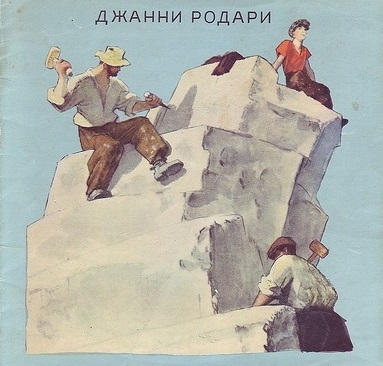
Чем пахнут ремёсла? Джанни Родари

Астрономический календарь. Январь, 2019 год

Отчего синичка развеселилась
